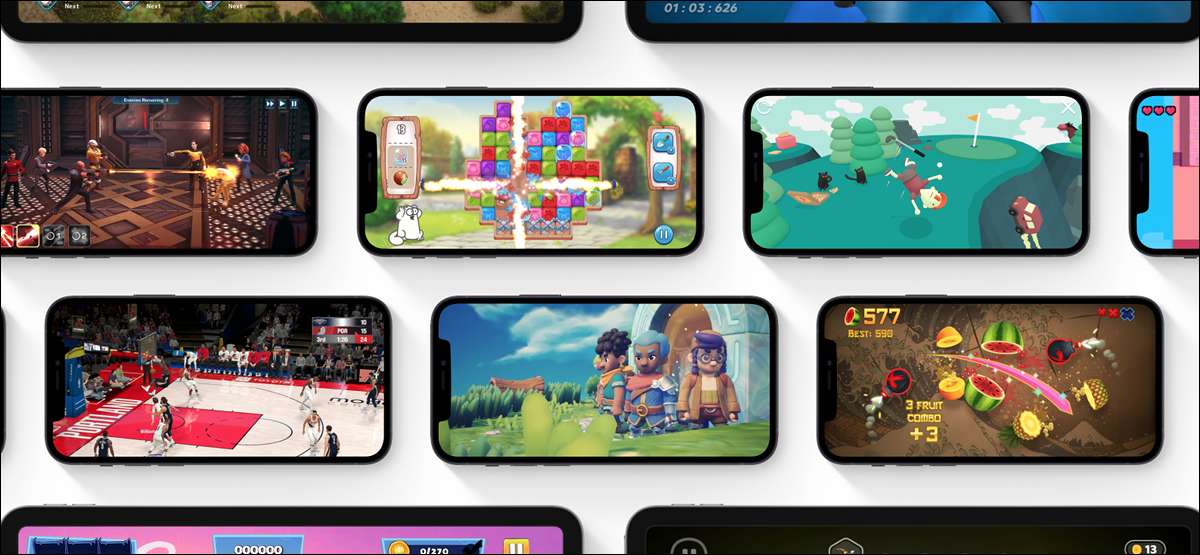
Apple Arcade pozwala grać szeroką gamę gier na płaską miesięczną opłatę. Na szczęście Apple ułatwia rezygnację z usługi, jeśli tak naprawdę nie używasz go ani nie chcesz przebić przez kilka miesięcy.
Anuluj arkadę Apple na swoim iPhonie lub iPadzie
Najprostszym sposobem anulowania subskrypcji znajduje się na telefonie iPhone lub iPadzie. Wszystkie twoje subskrypcje są zarządzane z jednego, centralnego menu, niezależnie od tego, czy są usługami Apple (jak Arcade lub Music) lub subskrypcje dla aplikacji innych firm.
Aby to zrobić, otwórz aplikację Ustawienia i dotknij swojego imienia na górze ekranu.
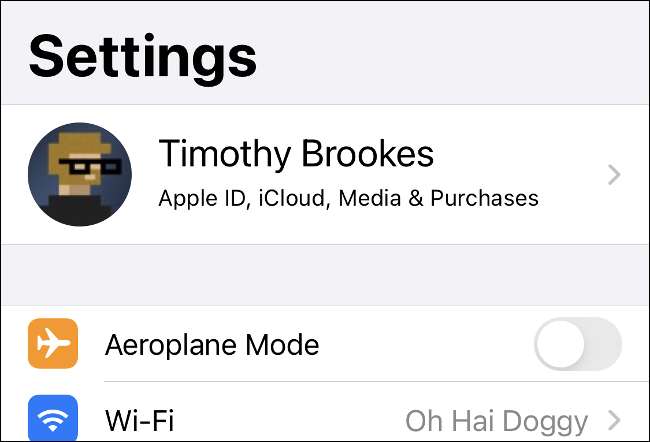
W menu, które pojawi się, dotknij "Subskrypcje" i poczekaj, aż ustawienia załadowały informacje o aktywnych subskrypcjach.
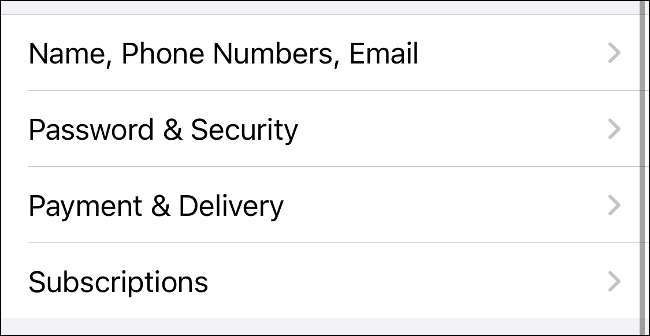
Wszelkie aktywne subskrypcje, które masz, będą wymienione na następnym ekranie, obok wszelkich subskrypcji, które anulowałeś (lub wygasły) poniżej.
Dotknij "Apple Arcade", a następnie stuknij przycisk "Anuluj subskrypcję" na dole strony.
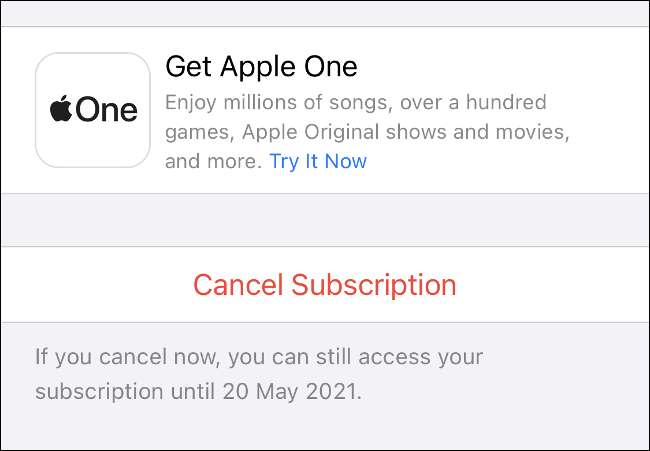
Dotknij "Potwierdź", aby potwierdzić decyzję w wyświetlonym oknie dialogowym.
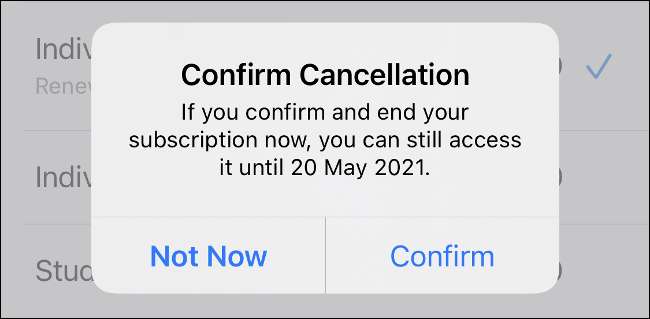
Pamiętaj, że możesz używać arcade Apple (lub dowolnej subskrypcji, którą anulujesz) na pozostałą część cyklu rozliczeniowego. Nie stracisz żadnego czasu, za który już zapłaciłeś.
Anuluj arkadę Apple na komputerze Mac
Możesz również anulować subskrypcję na komputerze Mac za pomocą sklepu Mac App Store. Aby to zrobić, najpierw otwórz sklep Mac App Store i upewnij się, że jesteś zalogowany za pomocą odpowiedniego identyfikatora Apple za pomocą przycisku "Zaloguj się".
Po zalogowaniu kliknij na swoje nazwisko w lewym dolnym rogu okna.
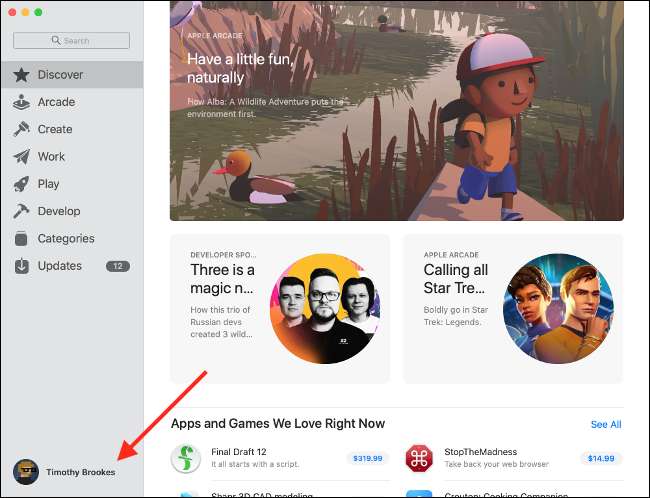
Następnie kliknij "Wyświetl informacje" na górze ekranu. Może być konieczne uwierzytelnienie za pomocą hasła Apple ID Ponieważ ten następny ekran ma swoje dane osobowe na nim.
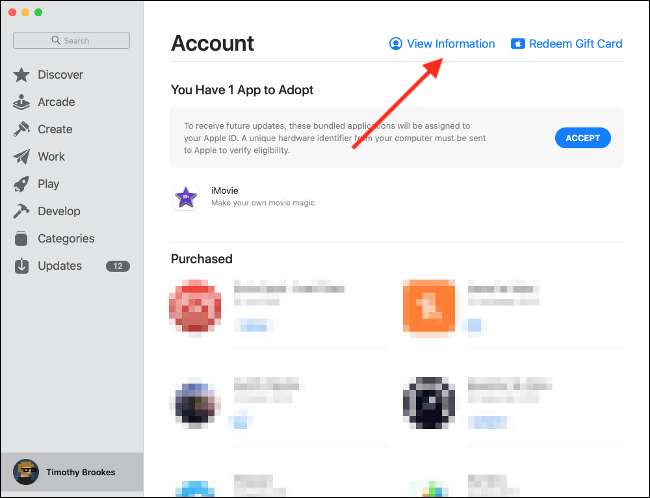
Po uwierzytelnieniu, przewiń w dół do sekcji "Zarządzaj" i kliknij link "Zarządzaj" obok pola subskrypcji. Obszar ten powinien pokazać, ile subskrypcji masz (lub mieć) aktywny.

Kliknij "Apple Arcade", aby wyświetlić więcej informacji o subskrypcji. Gdy jesteś gotowy do anulowania, kliknij przycisk "Anuluj subskrypcję".
Kliknij usługę, na którą chcesz wprowadzić zmiany (w tym przypadku, jest to arkada Apple, ale możesz zrobić to samo dla Apple Music, lub dla aplikacji innych firm takich jak Netflix), aby zobaczyć więcej informacji.
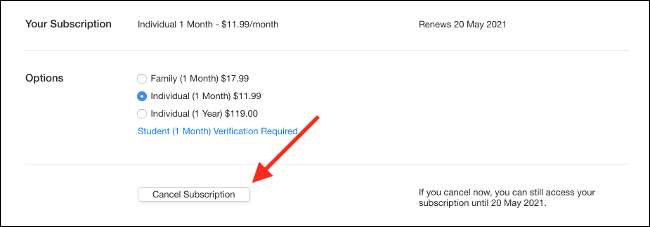
Zostaniesz zapytany, czy jesteś pewien. Kliknij "Potwierdź", aby sfinalizować decyzję.
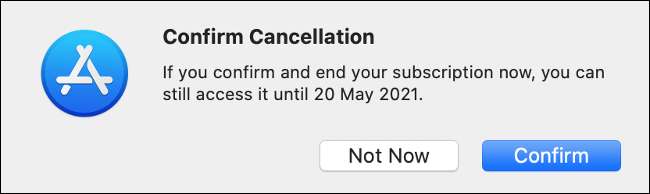
Anuluj arkadę Apple przez Apple TV
Wreszcie możesz również zrobić za pomocą Apple TV. Upewnij się, że Twój Apple TV jest włączony i że jesteś zalogowany na tym samym koncie, którego używasz na swoich urządzeniach osobistych.
Uruchom aplikację Ustawienia i wybierz Użytkowniki i Konta. Na następnym ekranie wybierz konto powiązane z subskrypcją Apple Arcade, którą chcesz anulować. Następnie przewiń w dół i wybierz "Subskrypcje", a następnie uwierzytelnij się z hasłem.
Na następnej stronie będziesz mógł wybrać aktywną subskrypcję, a następnie anuluj go za pomocą przycisku "Anuluj subskrypcji" w dolnej części menu.
Arkada Apple jest lepsza z kontrolera
Apple Arcade ma świetną wartość, ale nie jest dla wszystkich. Jeśli znudzisz się z usługą lub uważasz, że tak naprawdę nie grasz na iPhone'a lub iPada, anulowanie to dobrego pomysłu.
Jedną rzeczą, która może być lepsza z arkady Apple, jest dodawanie kontrolera. Odkryć Jak sparować kontroler z telefonem iPhone lub iPadzie na lepsze wrażenia do gier mobilnych.







